在数字化时代,数据格式的转换是日常工作中不可或缺的一部分。特别是对于开发者和数据分析师而言,能够熟练地将不同格式的数据进行转换,可以极大地提高工作效率。本文将详细介绍如何使用notepad(记事本)这一基本工具,将文本文件转换成json格式。即使你对编程或技术不甚了解,也能轻松上手。
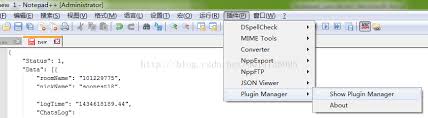
json(javascript object notation)是一种轻量级的数据交换格式。它易于人阅读和编写,同时也易于机器解析和生成。json通常用于存储和交换数据,广泛应用于web应用开发中。例如,当我们在浏览网页时,网站服务器可能会向我们的浏览器发送json格式的数据,以动态更新页面内容。
在开始之前,请确保你的计算机上安装了最新版本的windows操作系统,并且已安装了notepad。此外,你需要准备一份需要转换成json格式的文本文件。这份文件应包含清晰、结构化的信息,以便于后续处理。
首先,打开notepad并输入或粘贴你想要转换的数据。为了便于理解,我们假设你正在处理一个包含学生信息的列表。每一行代表一个学生的信息,如姓名、年龄和班级。确保每条信息都清晰无误,没有多余的空格或特殊字符。
接下来,你需要按照json的格式来组织这些信息。json的基本结构包括键值对(key-value pairs),其中键必须是字符串,而值可以是任何有效的json数据类型,包括字符串、数字、数组、对象等。在这个例子中,我们可以创建一个数组,每个元素都是一个表示单个学生的对象。例如:
```json
[
{
"name": "张三",
"age": 20,
"class": "一年级二班"
},
{
"name": "李四",
"age": 21,
"class": "一年级一班"
}
]
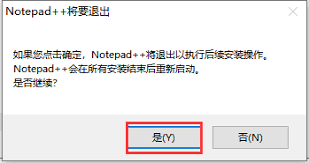
```
完成上述步骤后,你可以将编辑好的文本保存为json文件。在notepad中选择“文件”菜单下的“另存为”,在弹出的对话框中,确保文件类型设置为“所有文件”,然后给文件命名,并添加.json作为扩展名。例如,你可以将其命名为students.json。
通过以上步骤,你已经成功地将文本文件转换成了json格式。虽然notepad本身并不具备直接将文本转换为json的功能,但通过手动调整文本结构,我们可以实现这一目标。这对于那些希望快速学习json基础,或是在没有复杂软件环境的情况下工作的开发者来说,是一个非常实用的方法。希望这篇文章对你有所帮助!
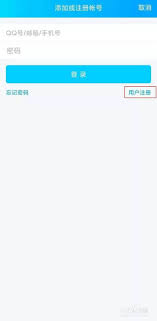
在qq这个社交平台上,有时候我们可能需要一个额外的小号来满足特定的需求,比如工作交流、临时使用或是为了保护个人隐私。那么,如何轻松创建qq小号呢?本文将详细介绍几种创建qq小号的操作方法,帮助有需要的用户快速上手。方法一:通过手机qq应用创建小号1.更新qq应
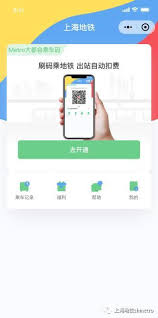
随着科技的发展和城市交通需求的增加,传统的纸质票证已经无法满足现代人出行的需求。电子乘车码作为一种新型的支付方式,逐渐被各大城市所采用。电子乘车码是一种数字化的票证形式,通过手机应用或特定设备生成,可以在公共交通系统中使用。它不仅方便了乘客,提高了交通效率,还

在使用riot账号时,偶尔会遇到忘记密码的情况。别担心,本文将为您提供一系列找回riot账号密码的实用方法,帮助您快速解决问题。一、通过绑定信息找回密码这是找回riot账号密码最常见且最便捷的方式。1.手机号码找回:-如果您在注册riot账号时绑定了手机号码,
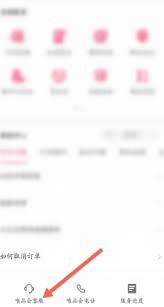
在这个网购时代,唯品会凭借其独特的品牌特卖模式吸引了众多消费者的目光。然而,运费问题却常常让人头疼不已。本文将为您揭示一些实用的免运费技巧,帮助您在唯品会上享受更加畅快的购物体验。了解唯品会的免运费政策首先,我们需要了解唯品会的具体免运费政策。一般来说,唯品会

在当今这个快节奏的社会里,智能手机已成为我们日常生活中不可或缺的一部分。而苹果手机作为市场上最受欢迎的智能手机之一,其美观的界面设计和强大的功能吸引了无数用户。对于一些用户来说,锁屏时间的字体大小是否可以调整,可能是一个值得关注的问题。这篇文章将为您揭示苹果手
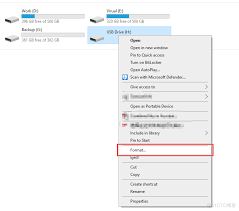
u盘作为我们日常生活中常用的数据存储设备,时常会遇到各种问题,例如u盘打不开也无法格式化。面对这样的情况,很多用户往往感到束手无策。本文将详细介绍u盘打不开且无法格式化的原因及解决方法,帮助用户全面了解并修复这一问题。u盘打不开也无法格式化的原因1.文件系统损